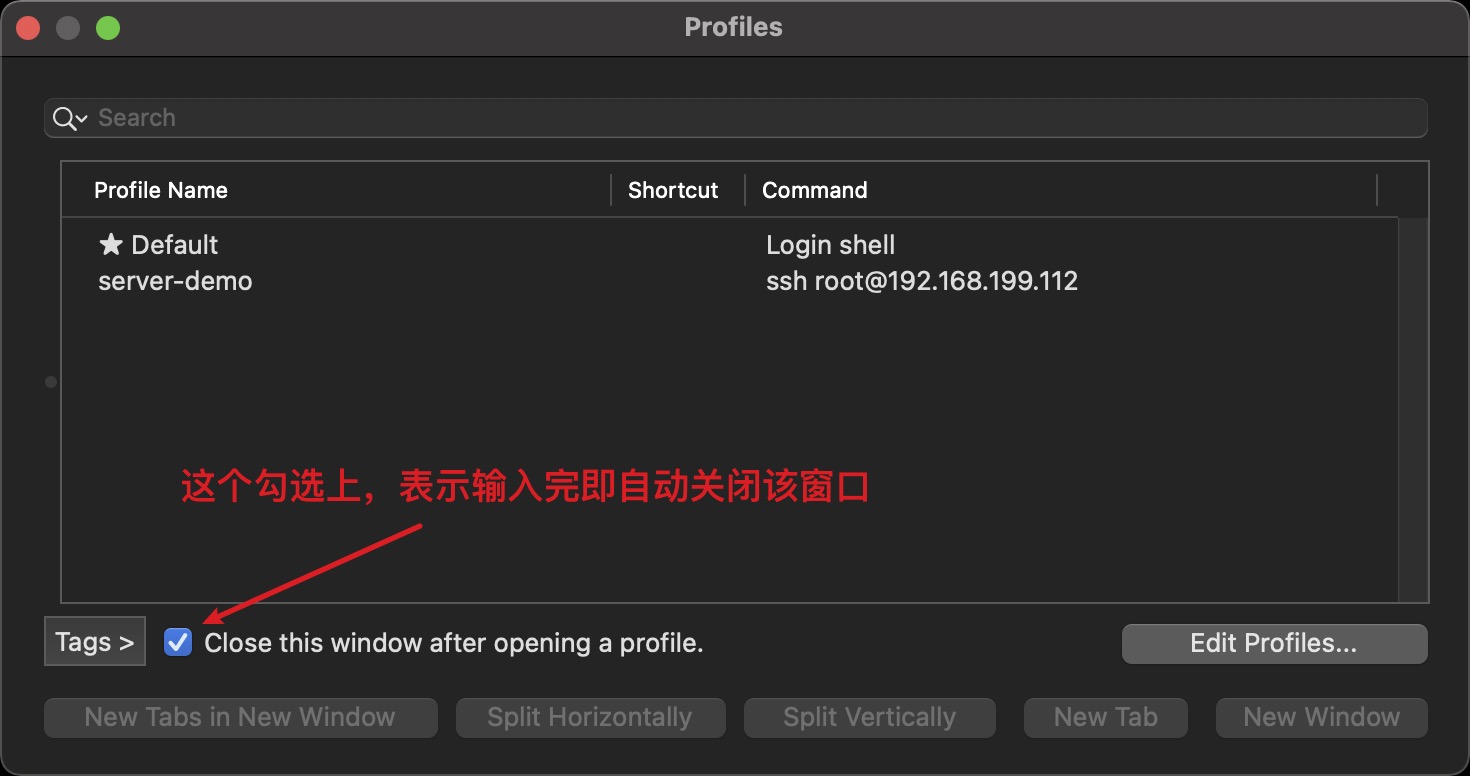前言
连接远程服务器的工具有很多,使用人数最多的两款非 xshell 和 SecureCRT 莫属,但是这两款一个不支持 Mac,一个收费,破解版又不敢装。
比较简单的替代方案是使用iterm2。
目前网上介绍最多的是以下两种方式实现的自动登录:
shell脚本 + expect + iterm2触发器shell脚本 + sshpass
这两种方式都显得很蹩脚,还得用 shell 脚本。 而且密码还明文暴露在 shell 脚本里。 对密码和 shell 不敏感的小伙伴自己去搜下怎么实现的吧,此处不推荐。
这里介绍的方式是纯使用iterm2实现,可以做到不暴露明文密码,配置非常简单,像使用 xshell 一样丝滑。
演示
cmd + o打开服务器列表,方向键选择要登录的机器,回车,提示输入密码;option + cmd + f打开密码管理器,方向键选择密码,回车,即可登录;(这一步通过配置触发器其实可以省略,后面有介绍)- 此时若重复步骤 1,借助 ssh 会话复制已不需要输入密码。
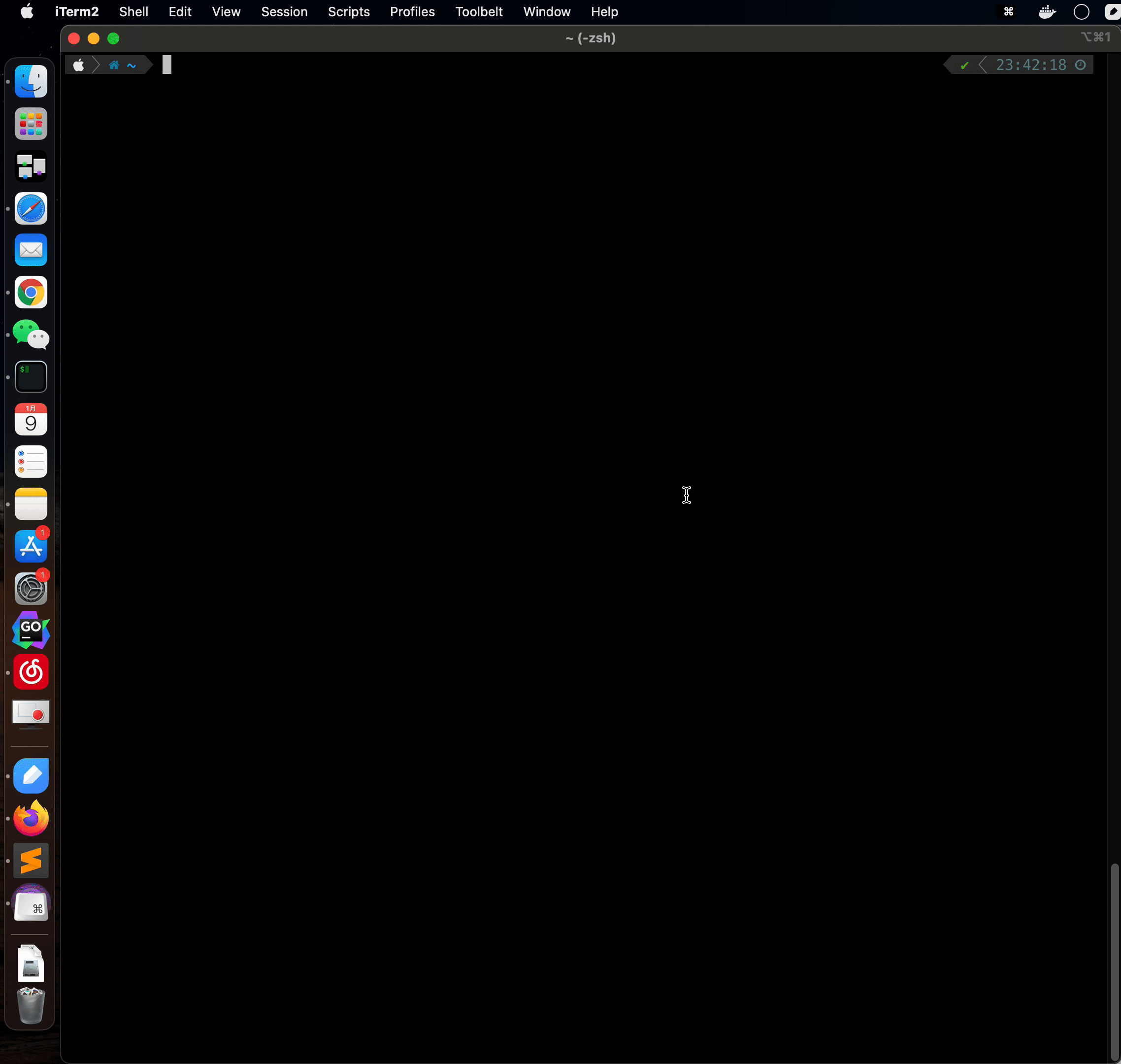
配置
添加服务器
点击iterm2-Preferences-Profiles,按图示配置一个新的 profile。
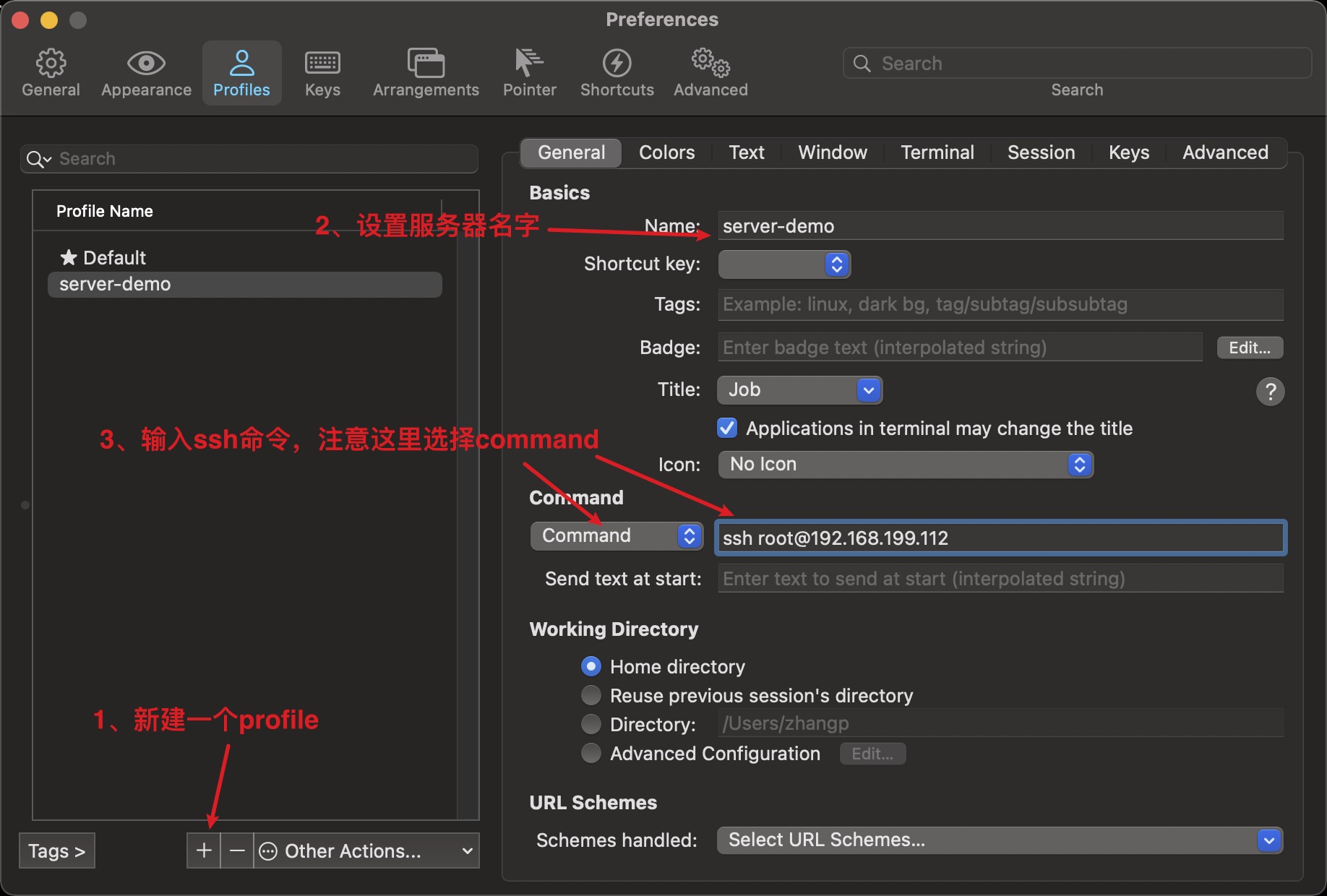
配置密码管理器
点击 iterm2-Window-Password Manager,按图示配置一个密码,配置完后可按ESC键关闭该窗口。
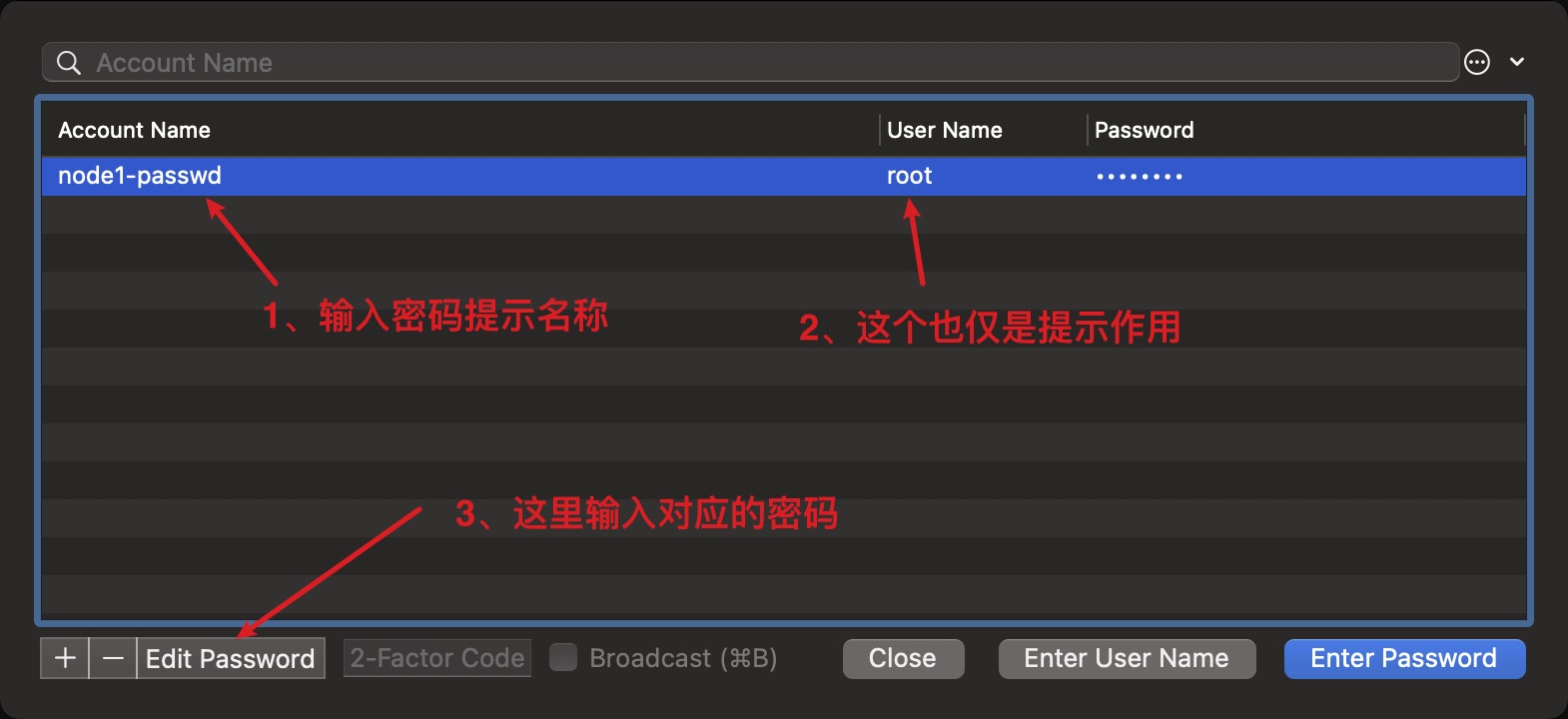
配置触发器
找到对应Profiles里面的Advanced选项,找到Triggers,点击Edit
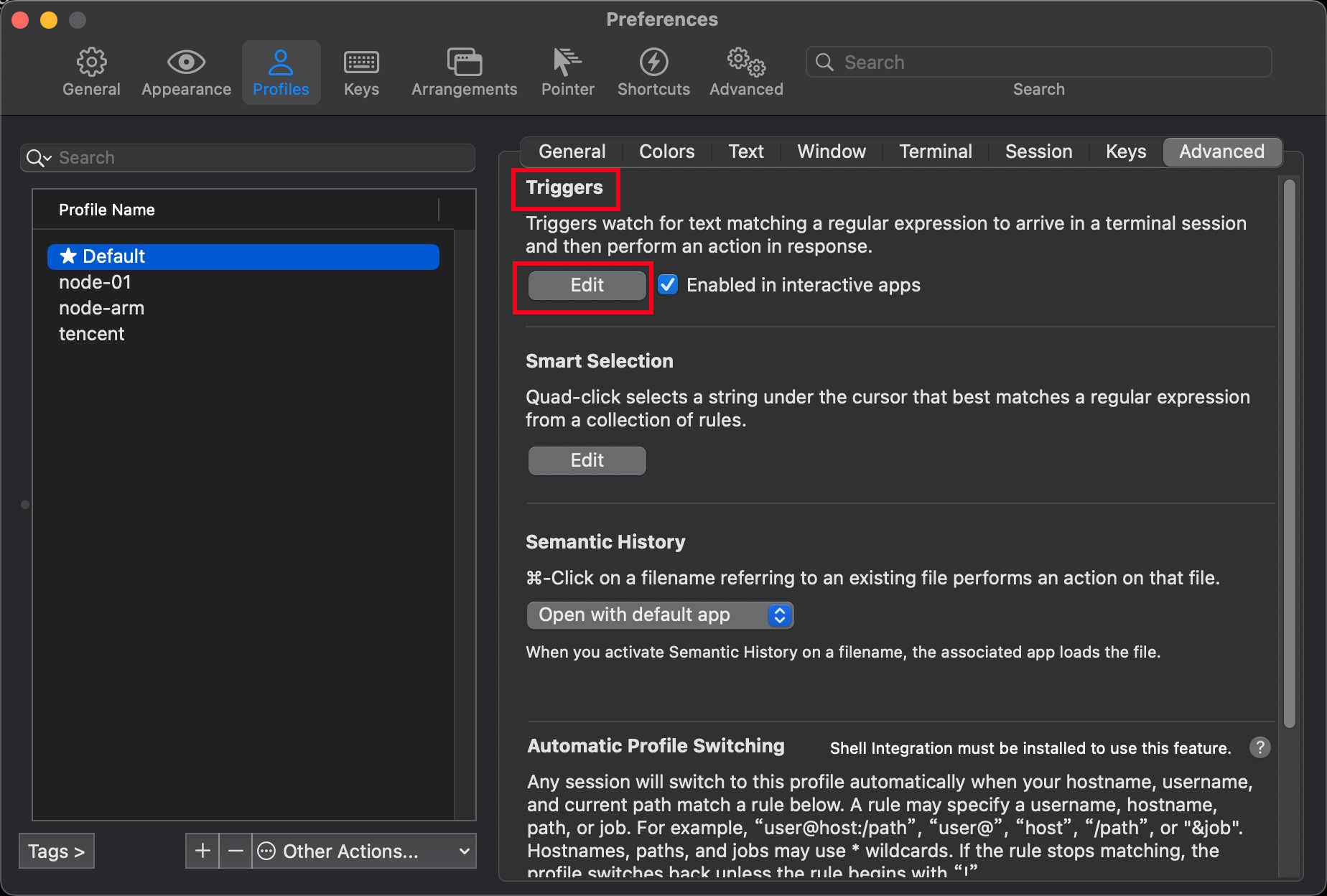
配置成如下图所示,这样当执行cmd + o时,就只需要选择机器,回车后,就能自动弹出密码了,不再需要option + cmd + f这个操作:
第一列表示当终端出现哪些字符的时候触发这个配置
第二列是触发动作,这里选择打开密码管理器
第三列是定位到密码管理器里面的哪个密码配置
后面两列不知道什么意思。。。都选上了
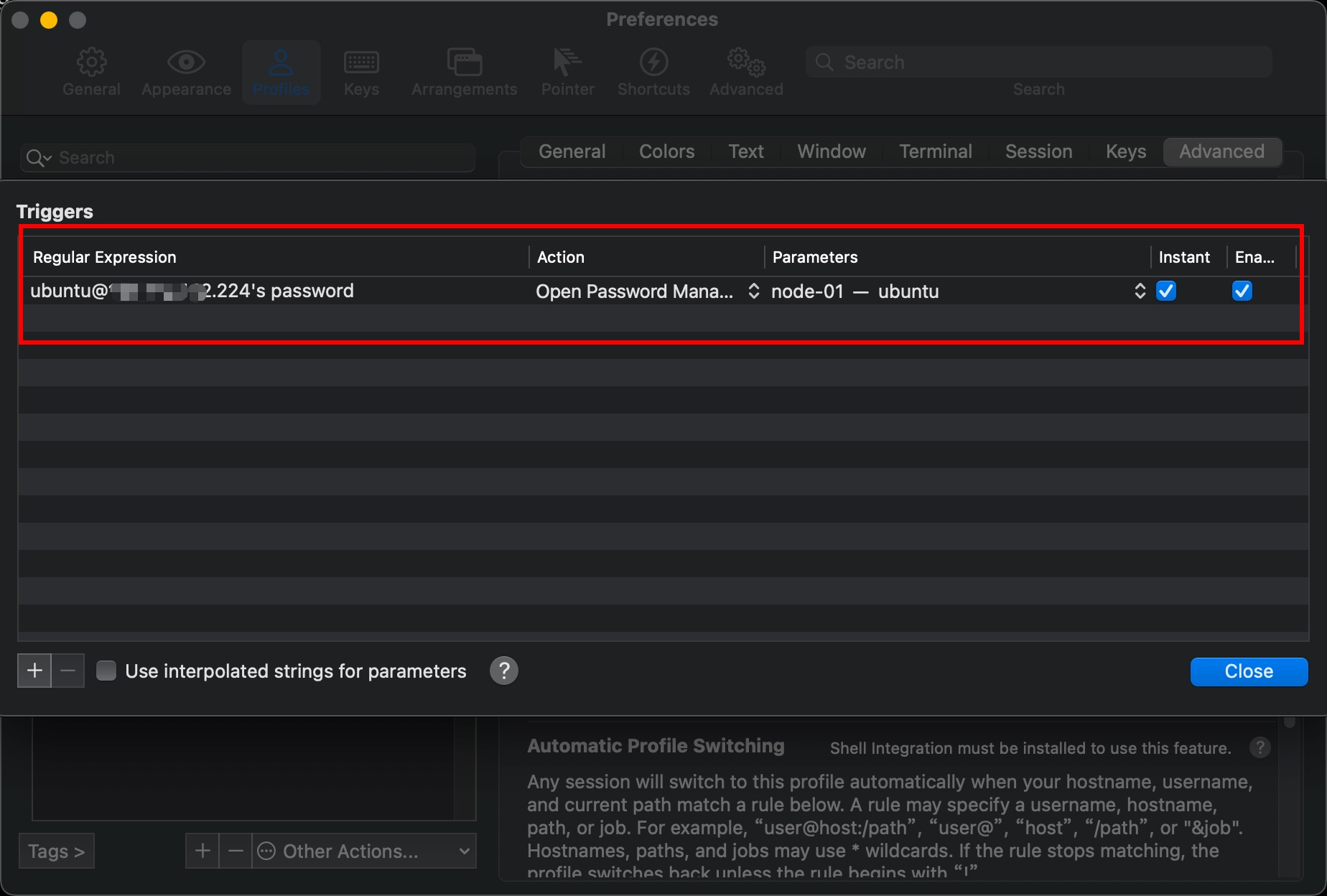
配置 SSH 会话复制、会话保持
使用过 SecureCRT 和 Xshell 的同学都知道有个 session copy 的功能,其实 ssh 本身就支持这个,只需在~/.ssh/config文件里添加几行配置即可。
|
|
其他